

ValorantエラーコードVAL 62の修正方法は?(クイックソリューション)

Valorant エラーコード VAL 62 は、ゲームクライアントが Riot の サーバーと安定した接続を確立できない場合に通常発生します。 この問題は、ネットワークの問題、ソフトウェアの古さ、またはサーバー側の中断など、さまざまな原因が考えられます。 以下に、VAL 62 エラーを修正し、ゲームに戻るための実用的な解決策をいくつかご紹介します。
VAL 62 の原因は?
VAL 62エラーは通常、Riotのサーバーへの接続失敗を示します。主な原因としては、サーバーの問題、ゲームファイルの古さ、不安定なネットワーク接続、ファイアウォールやアンチウイルスの干渉、そしてゲームのアンチチートソフトウェアであるVanguardに関する問題などが含まれます。
時には、問題がサーバーダウンタイムや予定されたメンテナンスに関連していることがあります。この場合、Riotが問題を解決するのを待つ以外にできることはほとんどありません。しかし、多くの場合、接続の問題は古くなったソフトウェアやネットワークの中断など、あなた側の設定に起因しています。
1. RiotクライアントとPCを再起動する
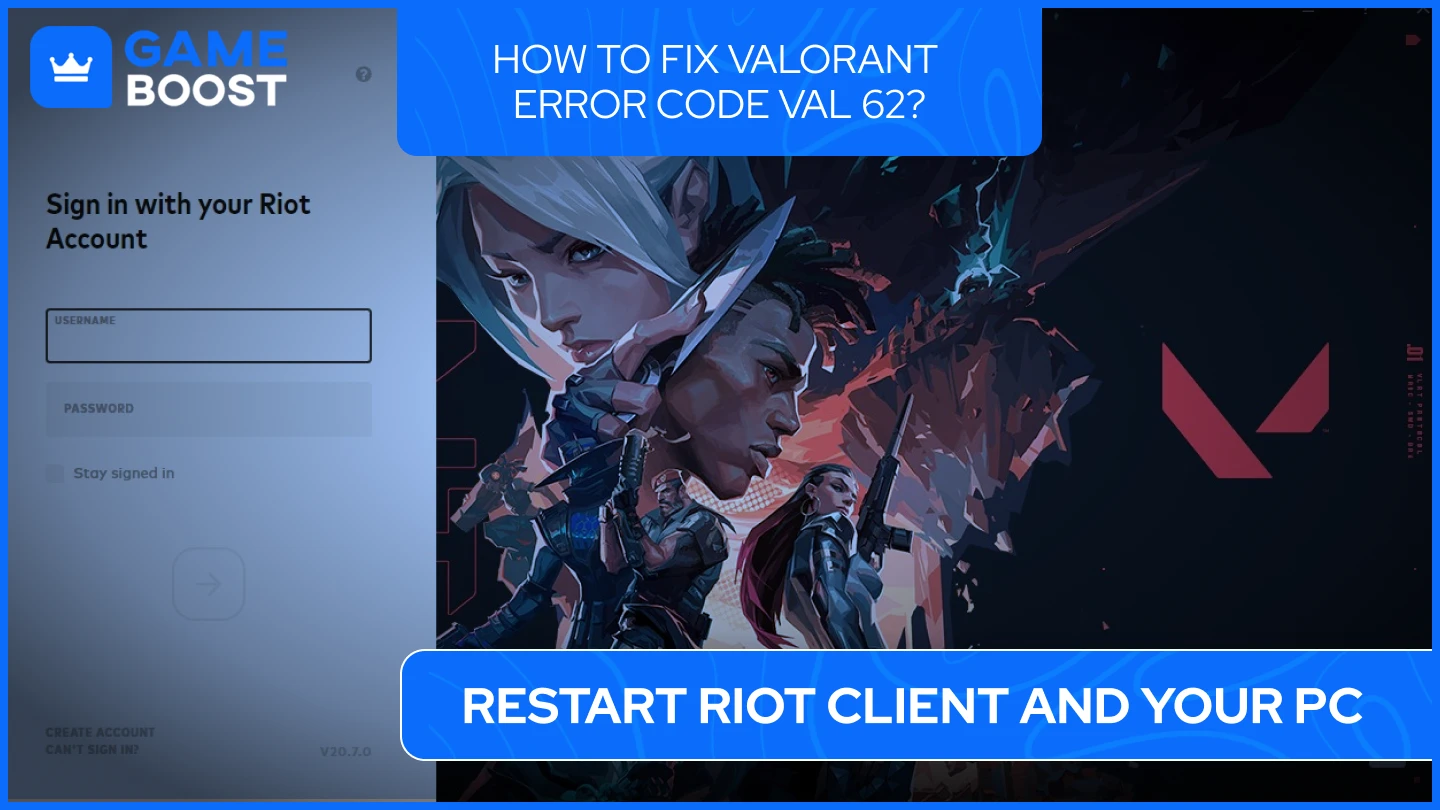
簡単な再起動で、一時的な接続の不具合が解消することがあります。ValorantとRiotクライアントの両方を完全に終了し、パソコンを再起動してから、ゲームを再度起動してください。これにより、一時的なフリーズやソフトウェアの競合が原因の場合、エラーが解決することがあります。
関連リンク: Valorantの接続エラーを修正する方法(解決済み)
2. ルーターを再起動する
ネットワークの問題は、ルーターの再起動だけで解決することがあります。ルーターの電源を切り、約5分間待ってから再度電源を入れてください。ルーターがインターネットに再接続されたら、Valorantを再起動して問題が解消されたか確認しましょう。
3. サーバーの問題を確認する
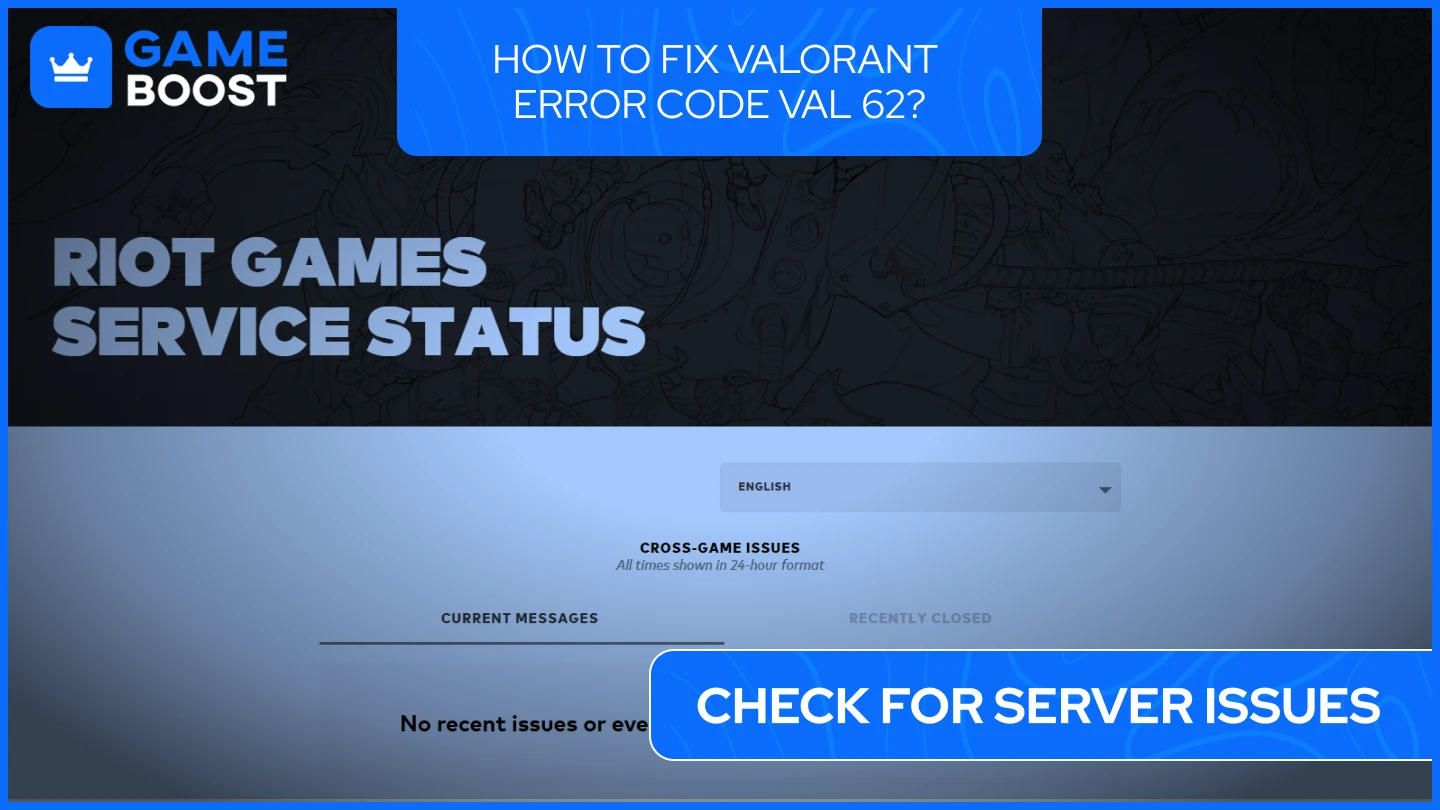
システムのトラブルシューティングに取り掛かる前に、まず問題がRiotのサーバーに起因しているかどうかを確認することをお勧めします。これはRiot Gamesサービス状況のページを訪れることで簡単に確認できます。もし問題が発生している場合は、Riotが対応するのを待つのが最善の対処法です。
4. ValorantとRiot Vanguardをアップデートする
最新バージョンのValorantとRiot Vanguardを両方とも実行することは、スムーズなゲームプレイに欠かせません。Riotクライアントを開き、アップデートを確認して、利用可能なものをすべてインストールしてください。アップデート後は、すべてが正しく設定されるようにPCを再起動してください。
こちらもご覧ください: Valorantのセキュアブートエラーを修正する方法
5. DNSをフラッシュしてIP構成を更新する
接続問題を解決するシンプルで効果的な方法は、DNSキャッシュをフラッシュし、IP設定を更新することです。これを行うには、管理者権限でコマンドプロンプトを開き、以下のコマンドを順番に入力してください:
ipconfig /release
ipconfig /renew
ipconfig /flushdns
これらのコマンドを実行したら、変更を適用するためにコンピューターを再起動してください。
6. VGCサービス設定の調整
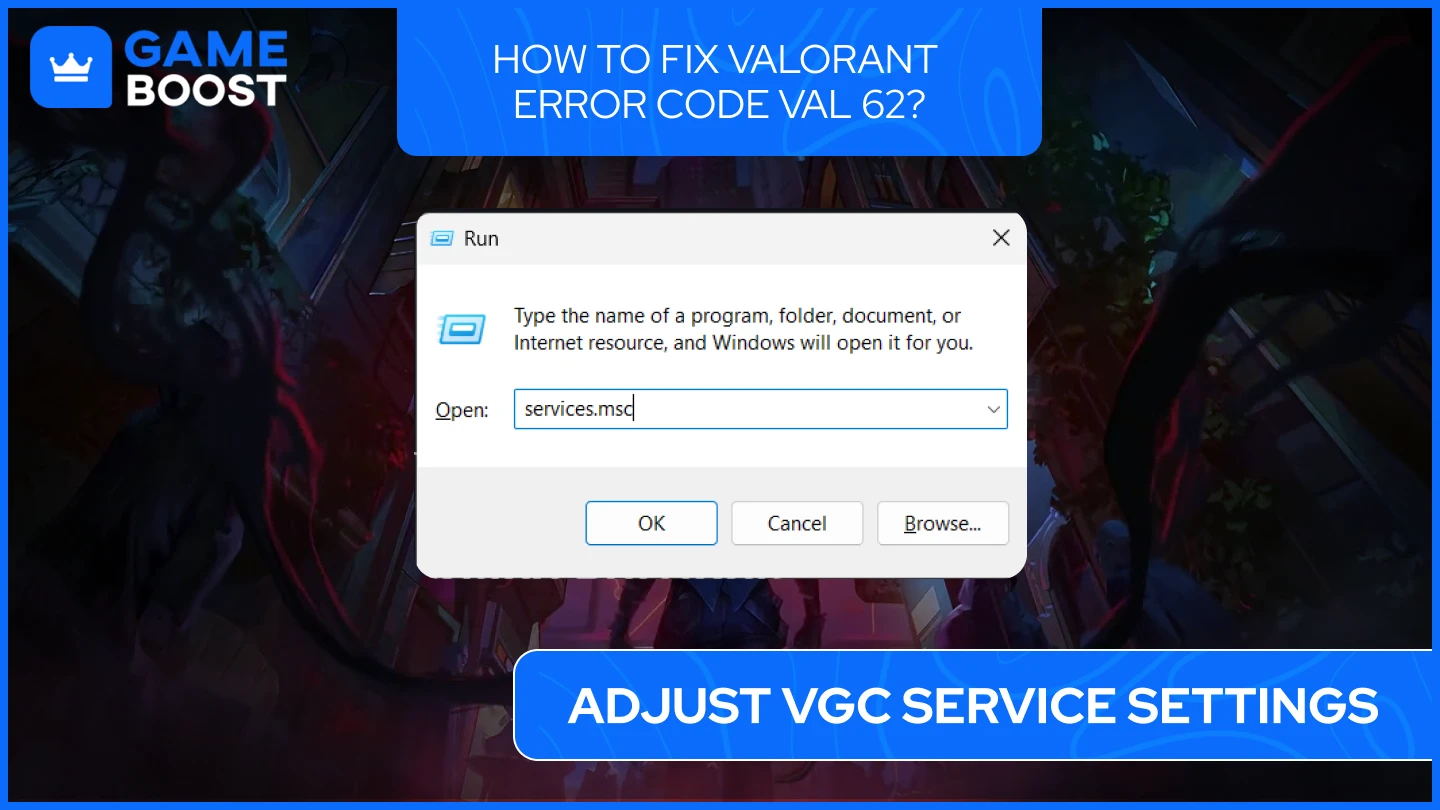
Vanguardアンチチートサービス(VGC)が正常に動作している必要があります。Valorantがサーバーに接続するためには、Runダイアログ(Windows + R)を開き、services.mscと入力してEnterを押します。サービスウィンドウで「vgc」サービスを見つけ、右クリックして「プロパティ」を選択します。スタートアップの種類を「自動」に設定し、適用をクリックしてください。 サービスが実行されていない場合は、手動で起動してください。
7. 一時的にファイアウォールとウイルス対策ソフトを無効にする
ファイアウォールやウイルス対策ソフトがValorantのRiotサーバーへの接続を妨げている可能性があります。これらのプログラムを一時的に無効にして、エラーが解消されるか確認してください。 もし解消される場合は、将来の接続障害を防ぐためにValorantとRiot Vanguardをセキュリティソフトの例外リストに追加してください。
関連記事: Valorant エラーコード VAL 5 の修正方法は?
8. Riot Vanguard の再インストール
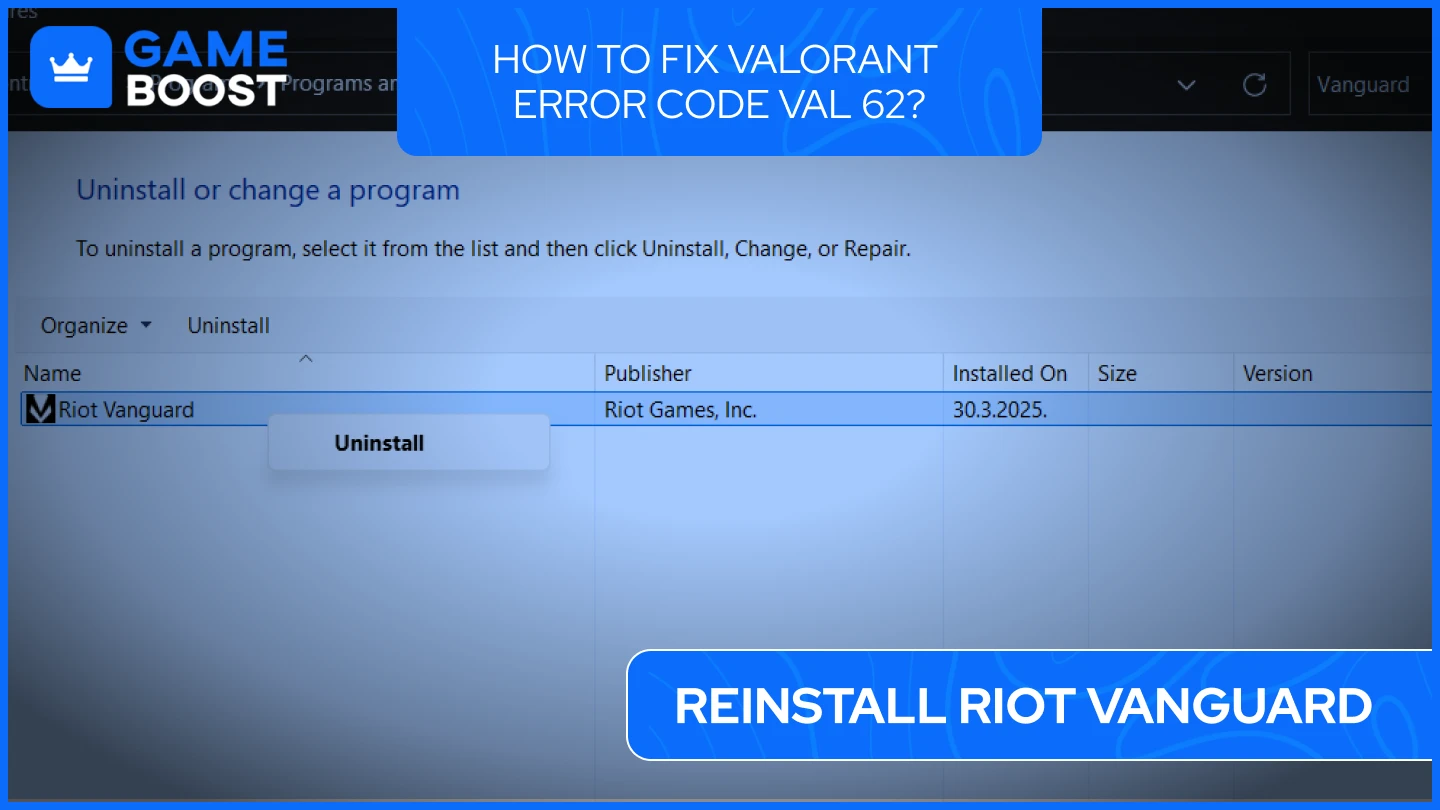
Riot Vanguardが問題の原因であると疑われる場合は、再インストールを試みてください。コントロールパネルにアクセスして、Riot Vanguardをアンインストールします。 コンピューターを再起動した後、Valorantを起動すると、Vanguardが自動的に再インストールされます。
9. DNS設定を変更する
時々、DNS設定を調整することで接続の安定性が向上することがあります。コントロールパネルを開き、「ネットワークと共有センター」に移動します。次に、「アダプターの設定の変更」をクリックし、使用中のネットワーク接続を右クリックして「プロパティ」を選択します。「インターネット プロトコル バージョン4(TCP/IPv4)」を選択し、以下のDNSアドレスを入力してください:
優先DNSサーバー: 8.8.8.8
代替DNSサーバー: 8.8.4.4
変更を保存するにはOKをクリックしてください。
関連記事:Valorant エラーコード 57:原因と解決方法
まとめ
ValorantのエラーコードVAL 62に遭遇すると苛立つかもしれませんが、適切なトラブルシューティング手順を踏めば通常は修正可能です。 まずはサーバーの問題を確認し、ゲームクライアントを更新し、ネットワーク機器を再起動してください。問題が続く場合は、システム設定を調整するか、一時的にセキュリティソフトを無効にしてください。これらの対策を実行すれば問題は解決し、再びゲームプレイに戻れるはずです。それでも解決しない場合は、遠慮なく Riot Games Support にお問い合わせください。
“ GameBoost - ゲームを愛するすべての人の生活を本当に変えることを使命としたオールインワンのゲームサービスプラットフォームです。ゲーム内通貨、アイテム、質の高いアカウントやBoostサービスなど、何でもお任せください! ”





